ホーム編集機能について
ホーム編集機能を使うと、ホーム画面を自分好みにアレンジできます!よくチェックする項目をホームから一目で確認でき、必要のない情報はホーム画面から非表示にすることもできます。また、三井住友銀行や、SBI証券、Moneytreeの情報も、連携をすることによりホーム画面上で確認ができます。
使い方
ホーム画面から項目を非表示にしたい
非表示にしたい項目の をタップすることで、ホーム画面から外せます。
をタップすることで、ホーム画面から外せます。
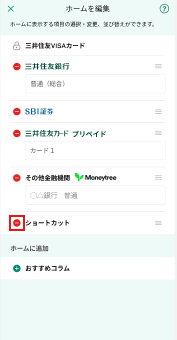
ホーム画面に項目を追加したい
ホームに追加欄の、各項目の をタップすることで、ホーム画面への追加ができます。
をタップすることで、ホーム画面への追加ができます。

ホーム内での表示順序を変更したい
各項目の をタップしながら上下に動かすことで、ホーム画面内の表示順序を変更できます。
をタップしながら上下に動かすことで、ホーム画面内の表示順序を変更できます。
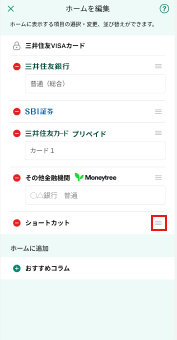
連携でもっと便利に!
三井住友銀行やプリペイドカード、SBI証券、Moneytreeの情報も連携をすることで、ホーム画面に表示ができます!
- 各項目内でホーム画面に表示できる情報は1つのみです。
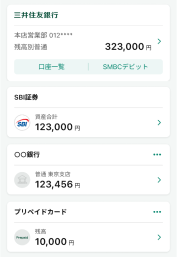
-連携方法-
ホーム画面内の下のエリアから、連携したい項目の をタップし、各金融機関の情報を入力することで連携できます。
をタップし、各金融機関の情報を入力することで連携できます。
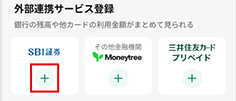
-表示する金融機関・カードの変更方法-
各項目にて複数の金融機関・カードを保有の場合、ホームに表示する情報を自由に選択できます。ホームを編集の画面内で、プルダウンをタップすると選択画面が下部に表示されるため、ホームに表示したい情報にチェックしてください。
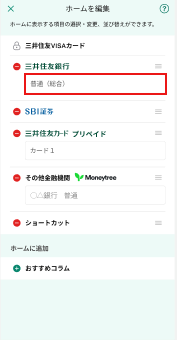
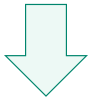
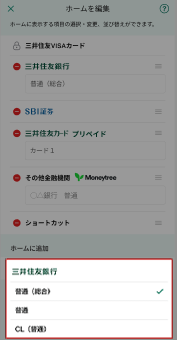
ホーム画面を自分好みにアレンジして、Vpassアプリを便利にご利用ください!
- 当ページで使用の画像はイメージです。